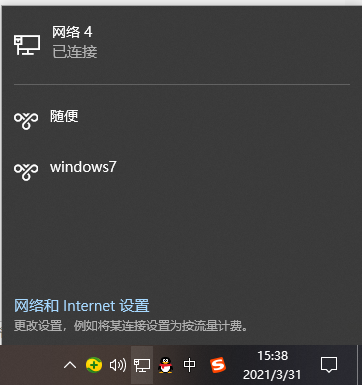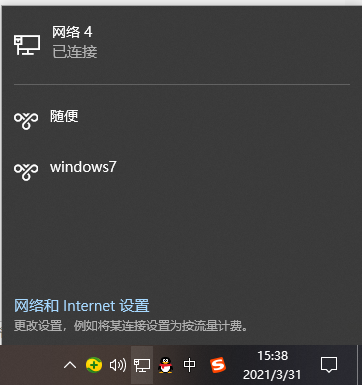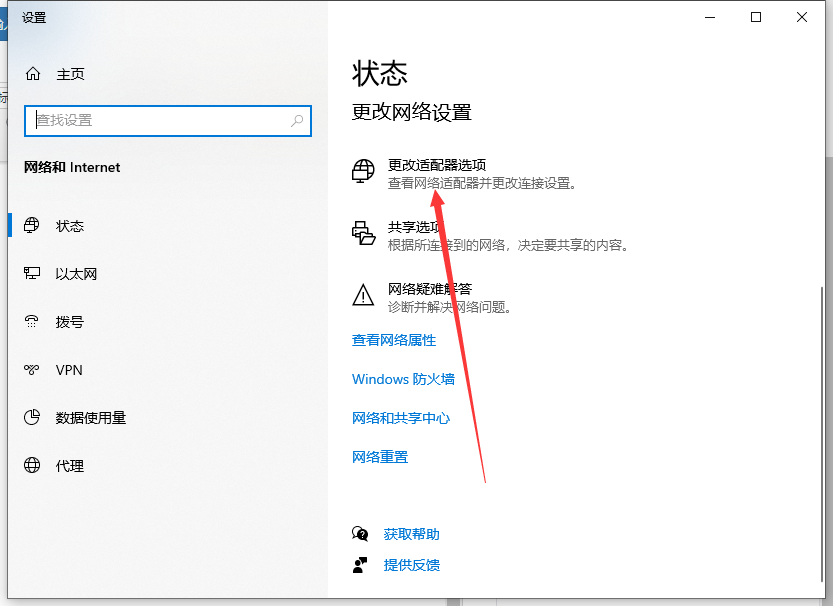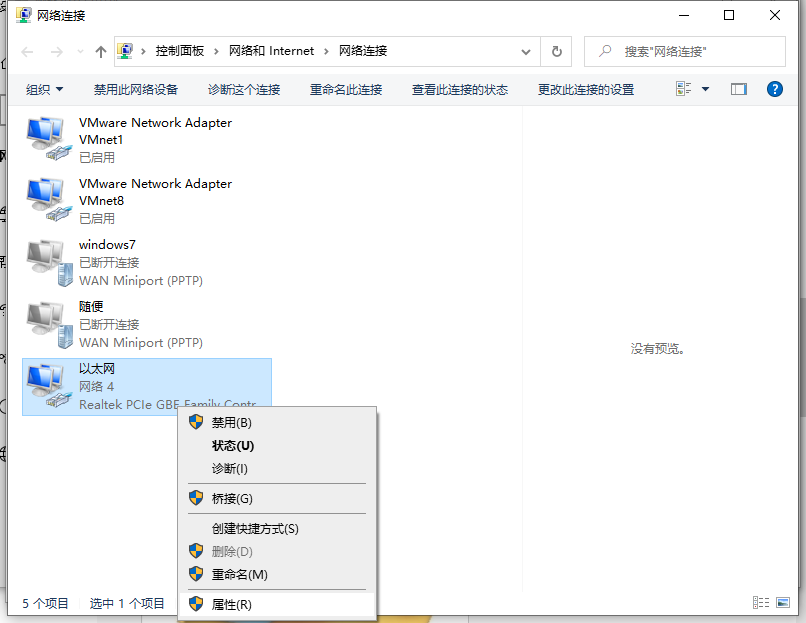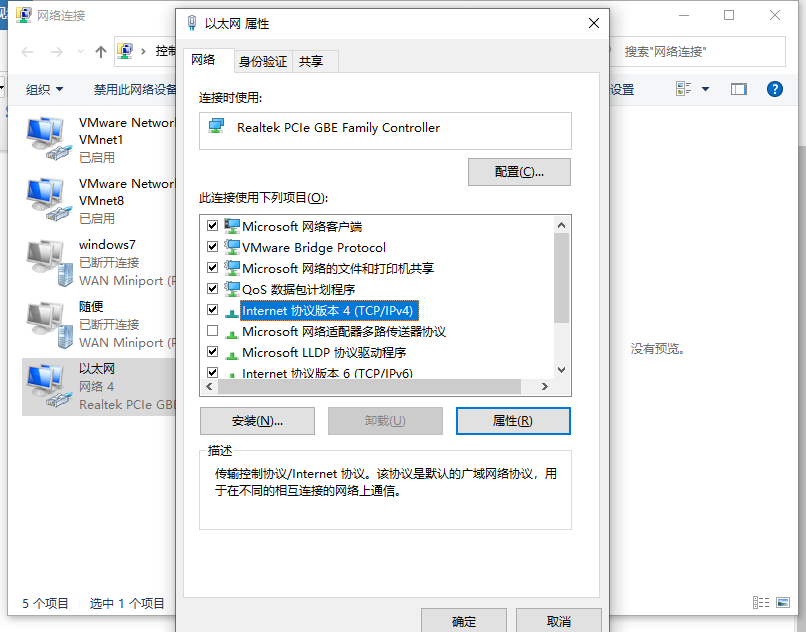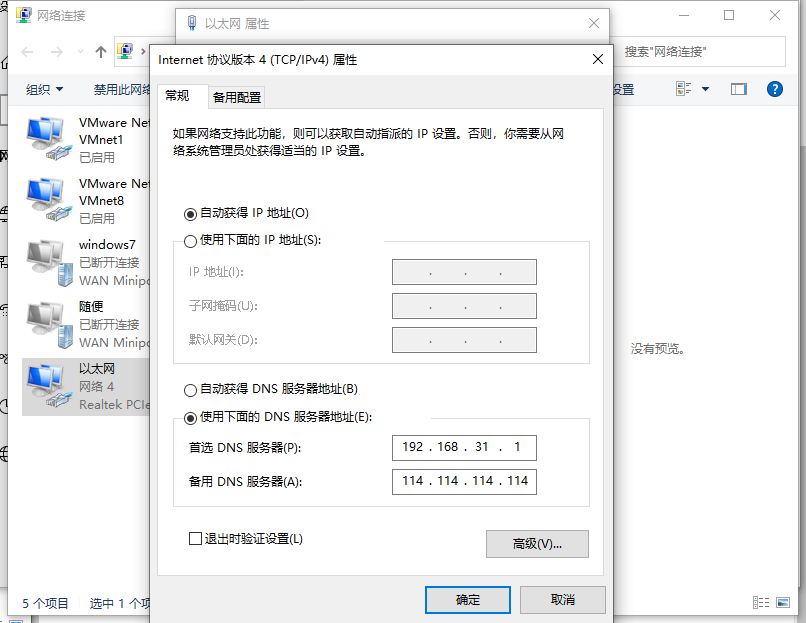Warning: Use of undefined constant title - assumed 'title' (this will throw an Error in a future version of PHP) in /data/www.zhuangjiba.com/web/e/data/tmp/tempnews8.php on line 170
电脑为什么连上无线网却不能用怎么解决
装机吧
Warning: Use of undefined constant newstime - assumed 'newstime' (this will throw an Error in a future version of PHP) in /data/www.zhuangjiba.com/web/e/data/tmp/tempnews8.php on line 171
2021年04月03日 14:58:00
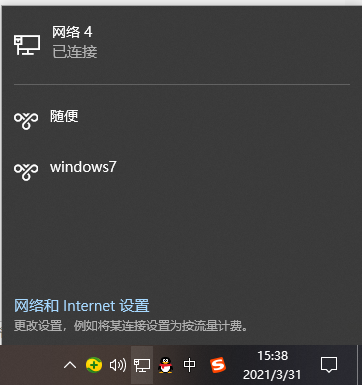
在无线网络技术发展如此快的今天,越来越多的用户开始给自己的宽带也设置成无线网络,以此来满足各方面的需要,但是有些用户的电脑在连接上无线网之后却总是不能够上网,那么为什么连上无线网却不能用怎么办呢?下面小编就来告诉大家电脑连上无线网却不能用解决方法。
1、打开电脑后在任务栏的右下角找到无线网图标并鼠标右击,然后点击网络和internet设置。
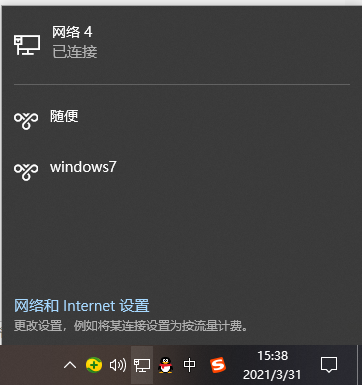
2、接着点击打开【更改适配器设置】。
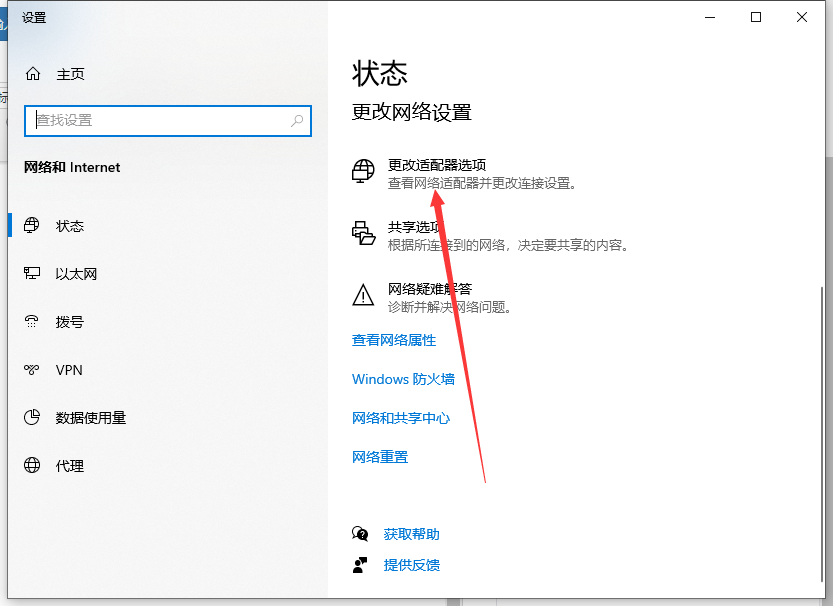
3、然后在适配器中鼠标右击连接不上网络的无线连接,点击【属性】。
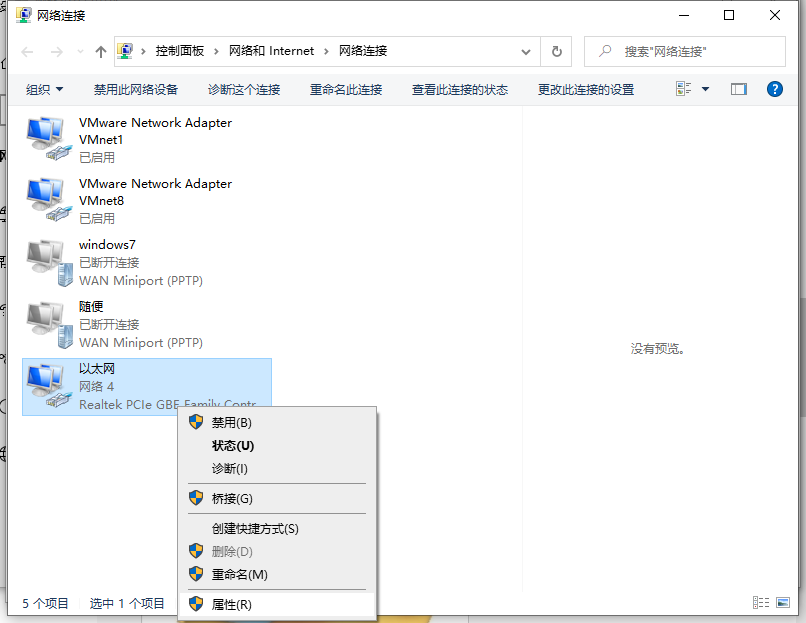
4、打开属性界面后选择【Internet 协议版本4(TCP/IPv4)】,点击【属性】。
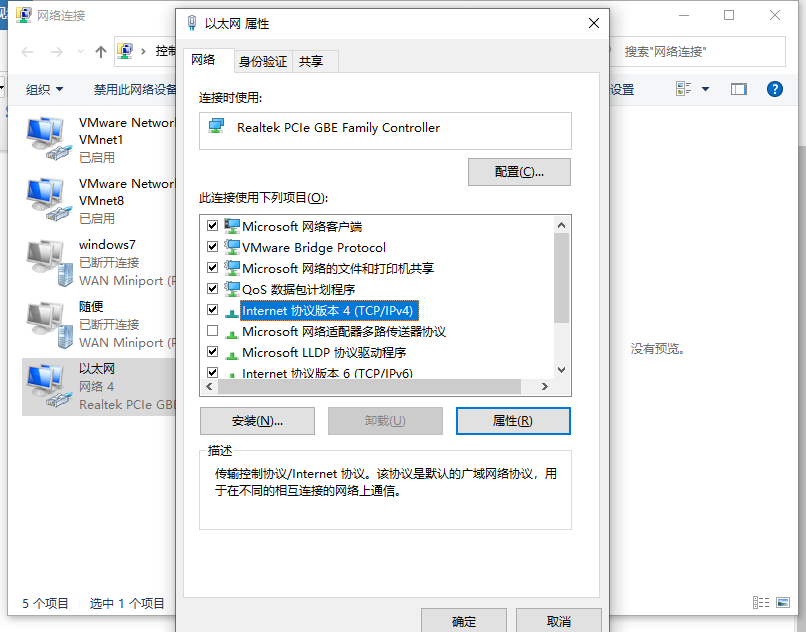
5、接下来我们把IP地址的获取方式选择为【自动获得IP地址】,设置好后返回看是否可以正常上网。
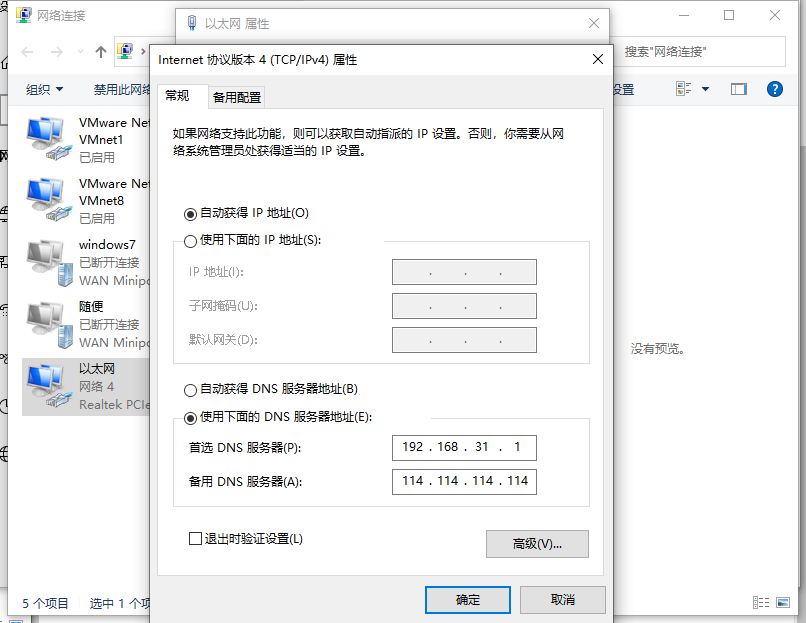
以上就是电脑为什么连上无线网却不能用的详细介绍啦,希望能帮助到大家。